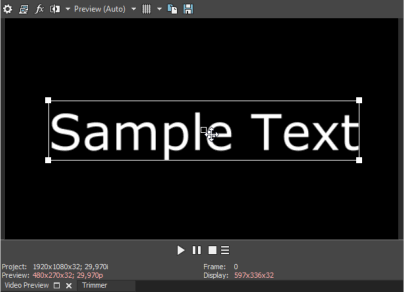Uso del plugin Títulos y texto
Cuando añada el plug-in Títulos y texto a su proyecto, aparecerá el cuadro de diálogo Generadores de medios de vídeo. Utilice los controles del diálogo Generadores de medios de vídeo para adaptar la apariencia de su texto.
Puede utilizar la animación de fotogramas clave para animar cualquiera de los controles del plug-in utilizando fotogramas clave. Haga clic en el botón Animar  de un control para crear fotogramas clave en la parte inferior de la ventana Generadores de medios de vídeo.
de un control para crear fotogramas clave en la parte inferior de la ventana Generadores de medios de vídeo.

|
Elemento |
Potenciómetros virtuales |
|---|---|
|
Texto |
Escriba el texto que desee en el cuadro de texto. Los controles encima del cuadro de texto le permiten establecer las propiedades de tipografía, tamaño de fuente, negrita o cursiva, así como la justificación del texto seleccionado. CONSEJOHaga clic en el cuadro de texto para mostrar un menú contextual con los comandos Cortar, Copiar, Pegar, Eliminar y Seleccionar todo. |
|
Color del texto |
Haga clic en la flecha Puede usar el selector de color, escribir valores (o nombres) de colores o usar la herramienta cuentagotas para tomar una muestra de color de cualquier parte de la pantalla. |
|
Animación |
Seleccione una opción de la lista desplegable para aplicar efectos de animación al texto. |
|
Escala |
Arrastre el control deslizante para ajustar el tamaño del texto. Una configuración de 1 no aplica escala; arrastre a la derecha para agrandar el texto, o a la izquierda para encogerlo. Cuando el evento de texto está seleccionado en la escala de tiempo, puede arrastrar los extremos del cuadro de texto de la ventana de vista previa de vídeo para cambiar su escala.
|
|
Ubicación |
Haga clic en la flecha Realice cualquiera de las acciones siguientes para posicionar el texto en el fotograma de vídeo de su proyecto:
|
|
Punto delimitador |
Seleccione un ajuste de la lista desplegable para establecer el punto de anclaje del cuadro de texto. El texto se escala en relación con el punto de anclaje, que no se mueve. El punto de anclaje se puede identificar gracias a un cuadro vacío en la ventana Vista previa de vídeo. |
|
Opciones avanzadas |
Haga clic en la flecha |
|
Fondo |
Haga clic en la flecha Puede usar el selector de color, escribir valores (o nombres) de colores o usar la herramienta cuentagotas para tomar una muestra de color de cualquier parte de la pantalla. |
|
Interletrado |
Arrastre el control deslizante para ajustar el espaciado entre caracteres de texto. |
|
Line spacing (espaciado de líneas) |
Arrastre el control deslizante para ajustar el espaciado entre líneas de texto. |
|
Contorno |
Haga clic en la flecha |
|
Ancho del contorno |
Arrastre el control deslizante para ajustar la anchura del contorno. |
|
Color de contorno |
Haga clic en la flecha Puede usar el selector de color, escribir valores de colores o usar la herramienta cuentagotas para tomar una muestra de color de cualquier parte de la pantalla. |
|
Sombra |
Haga clic en la flecha para mostrar u ocultar los controles para añadir una sombra detrás del texto. |
|
Sombra habilitada |
Seleccione la casilla de verificación si desea proyectar una sombra detrás del texto. |
|
Color de sombra |
Haga clic en la flecha Puede usar el selector de color, escribir valores (o nombres) de colores o usar la herramienta cuentagotas para tomar una muestra de color de cualquier parte de la pantalla. |
|
Desplazamiento de la sombra en X |
Arrastre el control deslizante si desea desplazar la sombra respecto al centro horizontal del texto. |
|
Desplazamiento de la sombra en Y |
Arrastre el control deslizante si desea desplazar la sombra respecto al centro vertical del texto. |
|
Desenfoque de sombra |
Arrastre el control deslizante para determinar el grado de suavidad con que la sombra del texto se fusiona con el fondo. |
Última modificación el diciembre 08, 2025
 para mostrar u ocultar los controles de color del texto.
para mostrar u ocultar los controles de color del texto.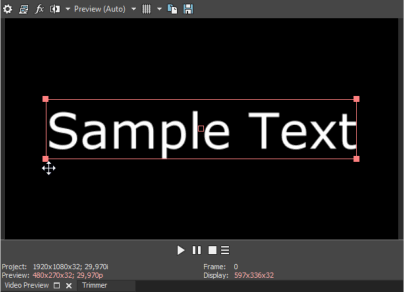

 0,00, 0,00 representa el extremo inferior izquierdo del fotograma, 0,50, 0,50 representa el centro y 1,00, 1,00 representa el extremo superior derecho.
0,00, 0,00 representa el extremo inferior izquierdo del fotograma, 0,50, 0,50 representa el centro y 1,00, 1,00 representa el extremo superior derecho.